Pode utilizar os relatórios de registo de auditoria fornecidos com o SharePoint para ver os dados nos registos de auditoria de uma coleção de site. Pode ordenar, filtrar e analisar estes dados para determinar quem fez o quê com os sites, listas, bibliotecas, tipos de conteúdo, itens de lista e ficheiros de biblioteca na coleção de sites. Por exemplo, pode determinar quem eliminou o conteúdo.
Saber quem está a tomar ação em que ação sobre que conteúdos na sua coleção de site pode ser fundamental para ajudar a sua organização a cumprir os seus requisitos, como cumprir a conformidade de regulamentação e a gestão de registos. Guarda um relatório de registo de auditoria como um livro de Pré-visualização do Microsoft Excel 2013 numa biblioteca na coleção de site que especificar.
Nota: A auditoria tem de estar ativada para utilizar relatórios de registo de auditoria. Encontre mais informações sobre como ativar a auditoria em Configurar definições de auditoria para uma coleção de site.
Nota: As páginas, como .aspx, não são consideradas documentos, pelo que não podem ser auditadas no SharePoint Server 2016.
Os seguintes eventos estão disponíveis para relatórios de registo de auditoria para o ajudar a determinar quem está a tomar as ações com os conteúdos de uma coleção de site:
-
Documentos abertos e transferidos, itens visualizadas em listas ou propriedades de itens visualizadas (este evento não está disponível para sites do SharePoint)
-
Itens editados
-
Itens com saída saída e entrada entrada
-
Itens que foram movidos e copiados para outra localização na coleção de site
-
Itens eliminados e restaurados
-
Alterações aos tipos e colunas de conteúdo
-
Pesquisar consultas
-
Alterações a contas de utilizador e permissões
-
Definições de auditoria alteradas e eventos de registo de auditoria eliminados
-
Eventos de fluxo de trabalho
-
Eventos personalizados
Pode utilizar os seguintes relatórios de registo de auditoria fornecidos com o SharePoint para ajudar a determinar quem está a tomar as ações com os conteúdos de uma coleção de site:
-
Visualização de conteúdo Reporta os utilizadores que visualizaram conteúdo num site. No SharePoint, este relatório estará em branco, uma vez que estes eventos não são capturados durante a auditoria.
-
Modificações de conteúdo Os relatórios são alterados ao conteúdo, como modificar, eliminar e dar saída de documentos.
-
Eliminação Reporta os conteúdos que foram eliminados.
-
Modificações de tipo de conteúdo e lista Reporta adições, edições e eliminações a tipos de conteúdo.
-
Modificações de políticas Relatórios sobre eventos que alteram as políticas de gestão de informações na coleção de site.
-
Expiração e Disposição Reporta todos os eventos relacionados com a forma como os conteúdos são removidos quando expira.
-
Definições de auditoria Os relatórios mudam para as definições de auditoria.
-
Definições de segurança Relatórios alteram-se a definições de segurança, como eventos de utilizador/grupo e eventos de funções e direitos.
-
Executar um relatório personalizado Pode especificar os filtros de um relatório personalizado, como limitar o relatório a um conjunto específico de eventos, a itens numa lista específica, a um intervalo de datas específico ou a eventos efetuados por utilizadores específicos.
Segue-se um relatório de registo de auditoria eliminação de exemplo. É representativo dos outros relatórios de registo de auditoria.
-
É fornecido um resumo dos dados de auditoria como uma tabela dinâmica na tabela de dados de auditoria – tabela do livro.
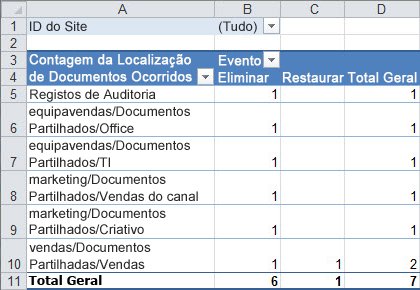
-
Os dados do relatório são fornecidos na ficha Denúncia Dados 1 do livro.
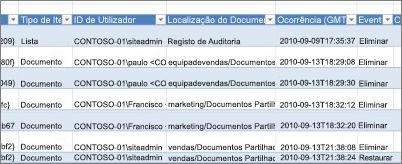
Para ver um relatório de registo de auditoria:
-
Clique em Definições

-
Clique em Relatórios de registo de auditoria na secção Administração de Coleções de Site.
-
Selecione o relatório que pretende, tal como Eliminação, na página Ver Relatórios de Auditoria, .
-
Escreva um URL ou navegue para a biblioteca onde pretende guardar o relatório e, em seguida, clique em OK.
-
Na página Operação Concluída com Êxito, clique em clique aqui para ver este relatório. Se receber uma mensagem de erro, poderá ser porque os registos de auditoria não foram ativados ou porque não existem dados para mostrar. Consulte Configurar definições de auditoria para uma coleção de site para se certificar de que o registo de eventos está configurado.
Notas:
-
Pelo menos a versão do Excel 2013 tem de ser instalada para ver os relatórios de registo de auditoria ao clicar em clique aqui para ver este relatório.
-
Em alternativa, se a opção abrir documentos no browser estiver ativada para a biblioteca, aceda à biblioteca onde guardou o relatório de registo de auditoria, aponte para o relatório de registo de auditoria, clique na seta para baixo e, em seguida, clique em Ver no Browser.
-
Pode utilizar as funcionalidades padrão do Excel para limitar os relatórios às informações que pretende. Algumas formas de analisar e ver os dados do registo incluem:
-
Filtrar o relatório do registo de auditoria de um site específico.
-
Filtrar o relatório do registo de auditoria para um intervalo de datas específico.
-
Ordenar o relatório do registo de auditoria.
-
Determinar quem atualizou os conteúdos.
-
Determinar que conteúdo foi eliminado, mas não é restaurado.
-
Ver as alterações às permissões num item.
Consulte Também
Configurar definições de auditoria para uma colecção de sites










